怎么把快捷方式添加到桌面 Win10如何添加应用程序快捷方式到桌面
更新时间:2024-02-26 14:44:33作者:jiang
在使用Windows 10操作系统时,我们经常会遇到需要快速访问某些应用程序的情况,为了方便快速启动应用程序,我们可以将其添加到桌面上的快捷方式中。通过这种方式,我们可以更加高效地打开我们经常使用的应用程序,而无需每次都在开始菜单或任务栏中搜索。如何在Windows 10中添加应用程序的快捷方式到桌面呢?下面将为大家详细介绍。
操作方法:
1. 打开Win10开始菜单,点击“所有应用”找到想要在Microsoft Office程序组,然后按鼠标左侧拖动其中的Microsoft Office Word 2003到桌面上,就会显示“在桌面创建链接”的提示。如图:
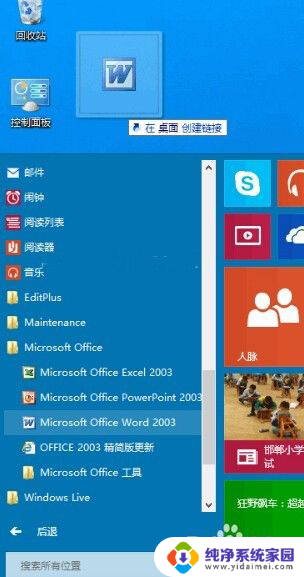
2. 松开鼠标左键,即可在桌面上创建Microsoft Office Word 2003的快捷方式。 按照同样的方法可以把Win10开始菜单中的任意应用程序拖放到桌面上创建链接,包括Windows应用商店的Metro应用。
以上就是如何将快捷方式添加到桌面的全部内容,还有不清楚的用户可以参考以上步骤进行操作,希望能对大家有所帮助。
怎么把快捷方式添加到桌面 Win10如何添加应用程序快捷方式到桌面相关教程
- win10如何把图标放到桌面 win10怎么将应用快捷方式放到桌面
- 如何将此电脑添加到桌面 Win10桌面如何添加此电脑的快捷方式
- 桌面箭头怎么设置 怎样为Win10系统桌面快捷方式添加小箭头
- windows10发送到桌面快捷方式 Win10如何创建桌面快捷方式
- 电脑怎么把word文档添加到桌面 Win10如何将word图标添加到桌面
- 添加计算机到桌面 win10怎么把我的电脑图标添加到桌面
- windows 国际象棋 Windows10如何在桌面上添加国际象棋游戏快捷方式
- win10把此电脑添加到桌面 Win10怎样将此电脑添加到桌面
- 怎么把应用图标添加到桌面 Win10添加应用软件图标到桌面步骤
- 怎么打开桌面快捷方式 win10怎么在桌面创建快捷方式
- 怎么查询电脑的dns地址 Win10如何查看本机的DNS地址
- 电脑怎么更改文件存储位置 win10默认文件存储位置如何更改
- win10恢复保留个人文件是什么文件 Win10重置此电脑会删除其他盘的数据吗
- win10怎么设置两个用户 Win10 如何添加多个本地账户
- 显示器尺寸在哪里看 win10显示器尺寸查看方法
- 打开卸载的软件 如何打开win10程序和功能窗口